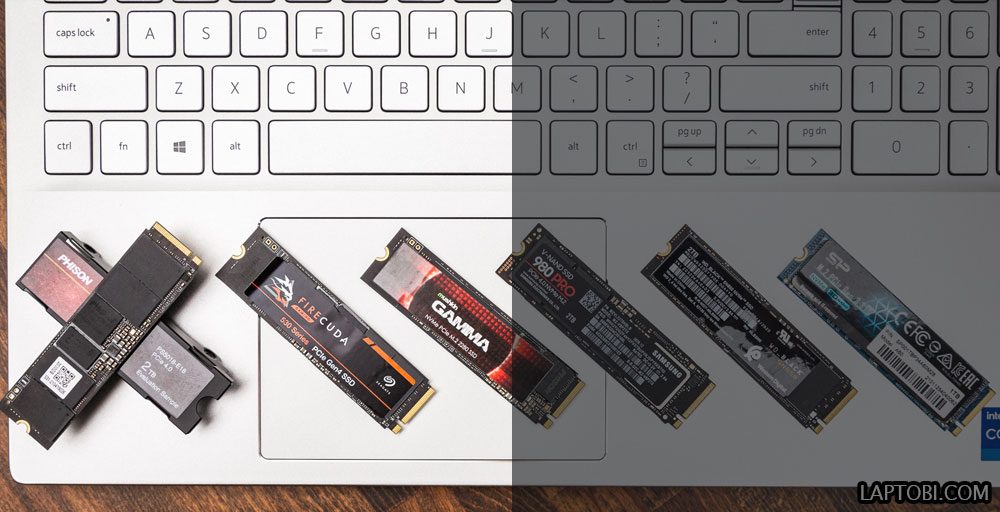
یکی از سوالات رایج میان افرادی که قصد خرید لپ تاپ استوک دارند، این است که آیا این امکان وجود دارد که هارد SSD را روی لپ تاپ استوک نصب کنند یا خیر؟
با نصب هارد اس اس دی علاوه بر اینکه روشن و خاموش شدن ویندوز با سرعت بیشتری انجام می شود، سرعت اجرای نرم افزارها و سرعت کلی کامپیوتر نیز بیشتر می شود. با نصب این هارد روی کامپیوتر یا لپ تاپ خود، شاهد افزایش عملکرد سیستم و سرعت آن خواهید بود. نصب هارد SSD با هارد معمولی به یک شکل نبوده و تفاوت هایی دارد. علت این امر، وجود تفاوت در ساختار هاردهای اس اس دی با هاردهای اچ دی دی می باشد.
فهرست مطالب
مزایای نصب هارد اس اس دی روی لپ تاپ
با وجود قیمت بالایی که هاردهای SSD دارند، اما هنوز کاربران بسیاری علاقه مند نصب هارد اس اس دی روی لپ تاپ خود هستند. اشتیاق کاربران به نصب این هارد به دلیل مزایای چندگانه ای است که هارد SSD از آنها برخوردار است. طول عمر بالای باتری، اطمینان و سرعت بیشتر و… از جمله این مزایا بشمار می آیند.
با توجه به استفاده SSD ها از حافظه فلش، سرعت این هاردها در مقایسه با هاردهای قدیمی بیشتر می باشد. با نصب هارد اس اس دی سرعت بوت ویندوز و سرعت بارگذاری نرم افزارها افزایش خواهد یافت. از لحاظ عملکرد SSD در خواندن و نوشتن اطلاعات، می توان بیان داشت که این هارد از سرعت خواندن اطلاعات بالایی برخوردار است؛ اما با توجه به نوع فایل مورد نظر، عملکرد نوشتن آن متفاوت می باشد.
از دیگر مزایای نصب هارد اس اس دی در مقایسه با هارد دیسک معمولی می توان به مقاومت بالای آن در برابر ارتعاش و شوک اشاره کرد. برای اطمینان خاطر بیشتر در شرایطی که هنگام استفاده از لپ تاپ، حرکتی وجود دارد یا امکان افتادن آن می باشد؛ بهتر است از یک اس اس دی فاقد قطعات متحرک استفاده نمود. هارد دیسک ها در مقایسه با SSD ها مصرف برق بیشتری دارند. علت این امر، وجود موتور گردان به دور صفحه در هارد دیسک ها می باشد. عدم وجود قطعات متحرک در SSD سبب شده که عملکرد آرامی داشته باشد.
راهکار های تشخیص سازگاری یا عدم سازگاری لپ تاپ با SSD
نکته مهمی که پیش از خرید و نصب هارد ssd باید به آن توجه نمود، سازگاری یا عدم سازگاری لپ تاپ با SSD می باشد. در ادامه به برخی از راهکارهای تشخیص این امر می پردازیم.
• سیستم عامل: به دلیل عدم بهینه شدن ویندوز XP جهت استفاده از SSD، نصب هارد اس اس دی در سیستم عامل ویندوز XP عمل هوشمندانه ای نخواهد بود. نصب اس اس دی هایی که دارای قابلیت پشتیبانی TRIM بوده و سبب اطمینان خاطر نسبت به عملکرد بهینه TRIM می شود بر روی ویندوزهای ویستا، 7 و بالاتر بهترین انتخاب می باشد.
• سخت افزار: برای نصب هارد ssd روی لپ تاپ نیاز است که لپ تاپ مورد نظر، هارد دیسک SATA داشته باشد. به طور کلی لپ تاپ های که در سال 2008 و سال های بعد از آن تولید شده باشند، حاوی کانکتور SATA می باشند.
در SATA سه استاندارد SATA یک، دو و سه وجود دارد. سرعت عملکرد این استانداردها به ترتیب 1Gbps,3Gbps,6Gbps می باشد. لپ تاپ هایی که به دلیل قدیمی بودن مجهز به SATA 3 نیستند، ممکن است با محدودیت در سرعت SSD مواجه شوند. نسخه های جدید هاردهای اس اس دی دارای قابلیت پشتیبانی از SATA 3 می باشند.
برای کسب اطلاعات لازم در رابطه با ورژن SATA لپ تاپ خود می توانید به جستجوی مدل آن در اینترنت پرداخته یا دفترچه راهنمای آن را مطالعه نمایید. سازگاری SATA با نسخه های قبلی خود، نکته ای است که باید آن را در نظر داشته باشید. با توجه به این امر این امکان وجود دارد که بتوان روی لپ تاپی با کانکتور SATA 1، یک SSD SATA 3 نصب کرد. با این کار، اس اس دی از نظر عملکرد دارای سرعت کاملی نخواهد بود؛ اما سرعت آن نسبت به قبل بهبود خواهد یافت.
پشتیبانی بایوس
• بایوس: عملکرد بایوس برخی از لپ تاپ ها به دلیل عدم پشتیبانی از SSD با اختلال مواجه خواهد شد. یکی از راهکارهای تشخیص پشتیبانی یا عدم پشتیبانی بایوس لپ تاپ، اخذ مشاوره از سازنده لپ تاپ یا فروشنده SSD می باشد. راهکار دیگر برای اینکه بدانیم امکان استفاده از SSD روی لپ تاپ ما وجود دارد یا خیر، این است که به جستجوی انجمن ها برای بررسی این موضوع بپردازیم. توصیه می کنیم در صورت عرضه رسمی ورژن جدیدی از بایوس لپ تاپ شما، حتما اقدام به بروزرسانی لپ تاپ خود نمایید. در برخی مواقع نتیجه این بروزرسانی، پشتیبانی بهتر از اس اس دی خواهد بود. در صورتی که بایوس تصور کند که روی لپ تاپ، یک هارد دیسک معمولی نصب شده است؛ در عملکرد آن اختلال به وجود خواهد آمد.
• گارانتی: این نکته را در نظر داشته باشید که با نصب هارد اس اس دی روی لپ تاپ، دیگر دستگاه شما شامل گارانتی نخواهد بود.
برای نصب هارد ssd روی لپ تاپ، دو روش وجود دارد. روش اول این است که هارد SSD را جایگزین هارد قبلی کنید. روش دوم این است که همراه با هارد اول، این هارد را نیز روی لپ تاپ اضافه نمایید. در ادامه این دو روش را توضیح خواهیم داد.
روش اول نصب هارد اس اس دی روی لپ تاپ
در این روش باید اقدام به خاموش کردن لپ تاپ و جداسازی باطری آن نمایید. در گام دوم باید با باز کردن پشت لپ تاپ اقدام به جداسازی هارد دیسک قبلی نموده و هارد اس اس دی را جایگزین آن نمایید. اطمینان حاصل کنید که SSD به درستی در جای مناسب قرار گرفته است؛ سپس لپ تاپ را ببندید و آن را روشن نمایید. بعد از روشن شدن لپ تاپ، ویندوز جدید روی آن نصب کنید؛ همچنین درایورها و نرم افزارهای مورد نیاز را نیز روی لپ تاپ نصب نمایید.
تفاوت چندانی میان نصب هارد اس اس دی با هارد دیسک ساتا روی لپ تاپ وجود ندارد؛ بنابراین این امکان فراهم می شود که از سرعت بالای اس اس دی بهره برده و از آن استفاده بهینه نمایید. برای اینکه به اطلاعات موجود در هارد دیسک قدیمی خود دسترسی داشته باشید؛ می توانید با قرار دادن هارد درون یک باکس هارد 2.5 اینچی از آن استفاده نمایید یا از روش تبدیل SATA به USB استفاده کنید.
روش دوم نصب هارد های اس اس دی روی لپ تاپ
در روش دوم نصب هارد اس اس دی همچنان هارد قبلی دست نخورده روی لپ تاپ بوده و لپ تاپ از دو هارد برخوردار خواهد بود. در این روش از براکت هارد لپ تاپ استفاده شده و SSD جایگزین درایو نوری CD/DVD می شود. مزیت روش دوم این است که امکان نصب ویندوز روی SSD و بهره مندی از سرعت بالای آن وجود دارد. هارد قدیمی و اطلاعات درون آن نیز روی لپ تاپ باقی خواهد ماند.
ایراد روش دوم نصب هارد اس اس دی، حذف شدن درایو نوری از لپ تاپ است. این ایراد، شما را ملزم می کند، برای استفاده از CD/DVD اقدام به متصل کردن درایو نوری با مبدل USB به لپ تاپ نموده یا از رایتر اکسترنال بدین منظور استفاده نمایید. اگر لپ تاپ شما دارای CD/DVD درایو استاندارد است؛ می توانید برای اینکه به طور همزمان دو هارد در لپ تاپ داشته باشید، از محفظه درایو نوری استفاده کنید. در واقع شما یک HDD Caddy را جایگزین درایو نوری کرده و هارد اس اس دی را روی لپ تاپ خود نصب می کنید.

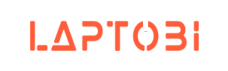 لپ تاپ استوک | فروشگاه لپ تابی مرجع فروش تخصصی لپ تاپ استوک
لپ تاپ استوک | فروشگاه لپ تابی مرجع فروش تخصصی لپ تاپ استوک